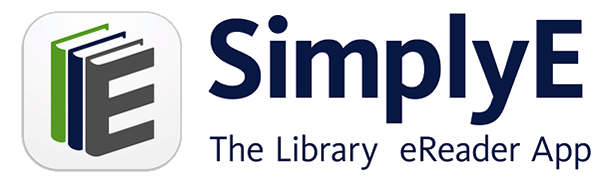
Tất cả sách điện tử của bạn ở một nơi!
Chúng tôi vui mừng thông báo rằng The San José Public Library đã được thêm vào ứng dụng SimplyE. Chúng tôi hiện đang thử nghiệm ứng dụng và chúng tôi muốn bạn trợ giúp!
SimplyE là gì?
SimplyE là một ứng dụng khám phá sách điện tử và thiết bị đọc sách điện tử mã nguồn mở do thư viện phát triển nhằm đơn giản hóa trải nghiệm của người đọc trong việc tìm, mượn và đọc sách điện tử trong thư viện. Ứng dụng này ban đầu được phát triển cho Thư viện Công cộng New York và công nghệ này hiện có sẵn tại San José Public Library.
Tôi có thể tìm thấy gì trên SimplyE?
SimplyE hiện cung cấp sách điện tử từ OverDrive, Axis360, enkivà cloudLibrary các bộ sưu tập. Bạn có thể khám phá, kiểm tra và đọc sách điện tử từ bất kỳ nhà cung cấp nào trong ứng dụng này — bạn không phải lo lắng về việc biết nên sử dụng ứng dụng nào!
Tôi không thể tìm thấy gì trên SimplyE?
Hiện tại, SimplyE chỉ hỗ trợ sách điện tử. Sách điện tử, tạp chí, nhạc và video phát trực tuyến/có thể tải xuống vẫn phải được sử dụng thông qua các ứng dụng của nhà cung cấp. Chúng tôi hy vọng rằng cuối cùng chúng tôi sẽ có thể cung cấp tất cả các định dạng này thông qua SimplyE, vì vậy hãy chú ý theo dõi!
Ý bạn là gì khi nói bạn đang "thử nghiệm" ứng dụng?
Ứng dụng SimplyE vẫn đang được xây dựng cho người dùng ở California. Phản hồi của chúng tôi sẽ giúp các nhà phát triển cải thiện. Chúng tôi sẽ chuyển tiếp mọi phản hồi mà bạn có thể có tới những người đang nỗ lực làm cho nó trở nên tuyệt vời!
Hãy dẫn tôi tới đó!
SimplyE có sẵn cho Android, iOS và Kindle Fire. Hãy cài đặt nó ngay hôm nay và bắt đầu đọc!
Thiết lập rất dễ dàng:
- Tải ứng dụng SimplyE từ ứng dụng của bạntore.
- Mở ứng dụng. Bạn sẽ được yêu cầu "Tìm thư viện của bạn" trên trang đầu tiên. Nhấn vào tùy chọn đó.
- Cuộn xuống để tìm San José Public Library. Điều này sẽ đưa bạn đến bộ sưu tập của chúng tôi.
- Chạm vào "Cài đặt" trong menu dọc phía dưới màn hình.
- Nhấn vào Tài khoản.
- Gõ vào San José Public Library
- Nhập số thẻ thư viện và mã PIN của bạn rồi nhấn "Đăng nhập".
- Chạm vào "Danh mục" trong menu dọc phía dưới màn hình.
- Bắt đầu tìm kiếm sách điện tử!
Đó là nó!
Có câu hỏi nào không? Chúng tôi đã có câu trả lời!
Cảm thấy tự do Liên hệ với chúng tôi. Chúng tôi sẽ vui vẻ trả lời bất kỳ câu hỏi nào của bạn! Chúng tôi đã thêm lựa chọn "SimplyE" vào biểu mẫu hỗ trợ qua email của mình - hãy cho chúng tôi biết suy nghĩ của bạn!
Chúng tôi luôn cởi mở!
Đừng quên! Bạn có thể tìm trợ giúp, mẹo và liên kết tới các tài nguyên khác tại trang web của chúng tôi. nguồn điện tử trang — sẵn sàng 24/7.



Thêm nhận xét vào: eSpotlight – Giới thiệu SimplyE!